Se sua equipe usa listas de distribuição, compartilhamento de arquivos e anotações colaborativas para fazer as coisas, então você Grupos do Microsoft 365 em Outlook. Grupos do Microsoft 365 é uma plataforma poderosa e produtiva que reúne conversas e calendário de Outlook, arquivos do Microsoft Office SharePoint Online, tarefas do Planner e um bloco de anotações OneNote compartilhado em um único espaço de colaboração para sua equipe.
Quando você segue um grupo, todas as mensagens de email e convites de reunião são enviadas diretamente para sua caixa de entrada. Mas eles também são armazenados em sua pasta de grupo. Portanto, não se preocupe em excluir acidentalmente algo ou criar uma regra para mover emails da sua caixa de entrada para uma pasta privada. Exclua-o da sua caixa de entrada depois de lê-la e saiba que ainda há uma cópia armazenada com segurança na pasta de grupo pesquisável; na verdade, todas as mensagens desde o início do grupo são armazenadas na pasta de grupo. Mesmo se você não fosse membro no início, você verá o histórico completo depois de ingressar.
Dica: Se você ainda não começou com Grupos do Microsoft 365, talvez você queira ler Começar a Microsoft 365 Grupos no Outlook primeiro.
Dicas para obter o máximo de Grupos do Microsoft 365 em Outlook
-
Usar grupos como listas de distribuição Novas mensagens de email e solicitações de reunião chegarão à sua caixa de entrada, e tudo o que você enviar para o grupo será entregue a todos no grupo, assim como com uma lista de distribuição. Qualquer versão do Outlook ou Outlook na Web funcionará. Basta digitar o endereço de email do grupo na linha TO da sua mensagem de email para começar a se comunicar.
Observação: Ao criar um grupo,marque a caixa de seleção Enviar todas as conversas de grupo para que todos os membros recebam cópias dos emails do grupo em sua caixa de entrada.
-
"Favorito" do seu grupo para acesso rápido Em Outlook, os grupos dos que você possui e/ou são membros são listados na parte inferior do painel de navegação. Clique com o botão direito do mouse em um grupo e selecione Adicionar a Favoritos para movê-lo para a parte superior do painel de navegação para facilitar o acesso.
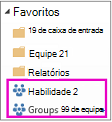
Adicionar a Favoritos também permite que você acesse o conteúdo quando estiver offline.
-
Não é necessário mover mensagens para uma pasta privada Quando você segue um grupo, todas as mensagens de email e convites de reunião são enviadas diretamente para sua caixa de entrada. Mas eles também são armazenados em sua pasta de grupo. Portanto, não se preocupe em excluir acidentalmente algo ou criar uma regra para mover emails da sua caixa de entrada para uma pasta privada. Exclua-o da sua caixa de entrada depois de lê-la e saiba que ainda há uma cópia armazenada com segurança na pasta de grupo pesquisável; na verdade, todas as mensagens desde o início do grupo são armazenadas na pasta de grupo. Portanto, mesmo se você não fosse um membro no início, você verá o histórico completo depois de ingressar.
Se você não quiser que o email vá para sua caixa de entrada, pare de seguir do grupo (mas permaneça ingressado). Os emails continuarão a ser entregues à pasta do grupo, mas não à caixa de entrada.
-
Agendar reuniões de grupo facilmente Sempre que você selecionar um de seus grupos no painel de navegação, você verá uma faixa de opções de grupos especiais na parte superior da tela. Abra o calendário para ver todas as reuniões de grupo agendadas para o mês. Para abrir seu calendário de grupo em:
-
Outlook, selecione Home > Calendar.

Para agendar uma nova reunião a partir daqui, consulte: Agendar uma reunião em um calendário de grupo.
-
Outlook na Web, selecione Calendário.

Para agendar uma nova reunião a partir daqui, consulte: Agendar uma reunião em um calendário de grupo.
-
-
Compartilhar arquivos facilmente com todos no grupo Você pode carregar facilmente arquivos compartilhados ou anexar arquivos da biblioteca às suas mensagens de email. Como as permissões corretas já estão definidas e aplicadas a todos os membros do grupo, você não precisa gerenciar permissões nos arquivos compartilhados. Para abrir o espaço de arquivo do grupo na faixa de opções de grupos em:
-
Outlook, selecione Home > Files. Confira Arquivos de grupo do Share.
-
Outlook na Web, selecione Arquivos. Confira Arquivos de grupo do Share.
-
-
Acessar rapidamente o bloco de anotações de equipe Use-o para capturar anotações para suas discussões, reuniões, planos e atividades da sua equipe. Para abrir o bloco de anotações do grupo na faixa de opções de grupos em:
-
Outlook, selecione Home > Notebook.
-
Outlook na Web, selecione Bloco de Anotações.
-
-
Encontre o que você está procurando Procurando todas as reuniões sobre um determinado assunto? Quer encontrar as anotações da bolsa marrom da semana passada? Conversas de grupo, calendário, arquivos e bloco de anotações são pesquisáveis e as permissões são definidas automaticamente para que todos os membros do grupo possam pesquisar o que estão procurando.
-
Obter social com curtições e @mentions Como a ideia de um membro do grupo? Diga isso. É rápido e fácil (e você pode dizer adeus ao "+1") antigo. Quer chamar a atenção de alguém? Use um @mention em uma mensagem de email e essa mensagem irá para a caixa de entrada do membro do grupo para que eles possam acompanhar.










